 tutoriels informatiques
tutoriels informatiques
 Navigateur
Navigateur
 Comment définir Quark sur le processus de modification du navigateur de navigateur par défaut_Default
Comment définir Quark sur le processus de modification du navigateur de navigateur par défaut_Default
Comment définir Quark sur le processus de modification du navigateur de navigateur par défaut_Default
Entrez d'abord les paramètres du téléphone mobile, sélectionnez les paramètres d'application par défaut dans la gestion des applications et modifiez l'application du navigateur en quark; Si vous avez déjà un navigateur par défaut, vous devez d'abord effacer ses autorisations par défaut, puis cliquez sur le lien pour sélectionner le Quark et le définir par défaut; Vous pouvez également utiliser "SET comme navigateur par défaut" dans le Quark pour terminer les paramètres.

Si vous souhaitez définir des quarks comme navigateur par défaut sur votre téléphone afin qu'ils puissent être ouverts automatiquement avec Quarks lors du clic sur des liens ou de la réalisation de recherches Web, vous pouvez suivre ces étapes. Le système invite généralement l'utilisateur à définir l'application par défaut lorsque la sélection du navigateur est déclenchée pour la première fois, et vous pouvez également ajuster manuellement les paramètres existants.
Cet article fonctionne: Xiaomi 14, Android 14
1. Spécifiez le navigateur par défaut via les paramètres du système
Cette méthode définit directement le navigateur par défaut via la fonction "Gestion des applications" de l'appareil, qui convient aux situations où les quarks ont été installés, mais le système ne les reconnaît pas automatiquement. Cette méthode force la configuration de l'application par défaut à modifier.
1. Entrez l'application Paramètres de votre téléphone, recherchez et cliquez sur l'option "Paramètres de l'application" ou "Gestion de l'application".
2. Dans l'interface de gestion des applications, cliquez sur "Paramètres d'application par défaut" ou "Management d'application par défaut".
3. Trouvez l'option "Application du navigateur" dans la liste des applications par défaut et cliquez pour entrer la page de sélection.
4. Sélectionnez Quark Browser dans les navigateurs répertoriés, et le système le définira immédiatement comme l'application qui gère les liens Web par défaut.
2. Effacer les paramètres du navigateur par défaut existants et sélectionner à nouveau
Si d'autres navigateurs sont actuellement réglés sur défaut (tels que Chrome ou Edge), le système peut ne plus faire apparaître la zone de sélection. À l'heure actuelle, vous devez d'abord effacer la configuration par défaut d'origine, puis déclencher le saut de lien vers la résidence.
1. Accédez aux paramètres mobiles> Gestion des applications et recherchez l'application du navigateur que vous utilisez actuellement par défaut (comme Chrome).
2. Cliquez sur l'application pour entrer la page Détails et sélectionnez "Ouvrir les paramètres par défaut" ou "Effacer l'action par défaut".
3. Confirmez pour effacer ses autorisations en tant que navigateur par défaut.
4. Ensuite, essayez de cliquer sur un lien Web dans WeChat, SMS ou d'autres applications, et le système apparaîtra dans la boîte de dialogue Sélection des applications.
5. Dans la fenêtre de sélection pop-up, sélectionnez Quark Browser et vérifiez "toujours" ou "Définissez par défaut" pour terminer la liaison.
3. Démarrage des paramètres via l'application Quark
Certaines versions des navigateurs Quark détecteront activement si elles ont été définies en tant que navigateur par défaut lorsqu'ils sont initialement lancés et fournissent une fonction de démarrage pour passer aux paramètres système en un seul clic.
1. Ouvrez le navigateur Quark et cliquez sur l'icône "My" ou le menu latéral dans la barre de navigation inférieure.
2. Accédez au centre des paramètres et recherchez "Définir en tant que navigateur par défaut" ou un élément de fonction avec un nom similaire.
3. Cliquez sur cette option et l'application passera automatiquement à la page d'application par défaut dans les paramètres système.
4. Suivez les invites d'écran pour sélectionner Quark comme navigateur par défaut et confirmez l'enregistrement des modifications.
Ce qui précède est le contenu détaillé de. pour plus d'informations, suivez d'autres articles connexes sur le site Web de PHP en chinois!

Outils d'IA chauds

Undress AI Tool
Images de déshabillage gratuites

Undresser.AI Undress
Application basée sur l'IA pour créer des photos de nu réalistes

AI Clothes Remover
Outil d'IA en ligne pour supprimer les vêtements des photos.

Stock Market GPT
Recherche d'investissement basée sur l'IA pour des décisions plus intelligentes

Article chaud

Outils chauds

Bloc-notes++7.3.1
Éditeur de code facile à utiliser et gratuit

SublimeText3 version chinoise
Version chinoise, très simple à utiliser

Envoyer Studio 13.0.1
Puissant environnement de développement intégré PHP

Dreamweaver CS6
Outils de développement Web visuel

SublimeText3 version Mac
Logiciel d'édition de code au niveau de Dieu (SublimeText3)
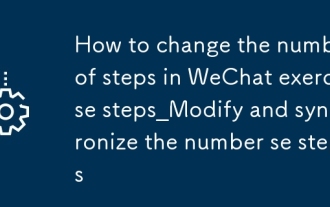 Comment modifier le nombre d'étapes dans les étapes d'exercice WeChat_modify et synchroniser le nombre d'étapes dans les étapes d'exercice WeChat
Sep 29, 2025 am 11:54 AM
Comment modifier le nombre d'étapes dans les étapes d'exercice WeChat_modify et synchroniser le nombre d'étapes dans les étapes d'exercice WeChat
Sep 29, 2025 am 11:54 AM
Le problème anormal des étapes de mouvement WeChat peut être résolu en modifiant les données de santé du système, en utilisant des outils de simulation tiers, en vérifiant les paramètres d'autorisation et en rafraîchissant manuellement.
 Que faire si le navigateur UC imprime un aperçu de la page Web vierge? La solution au navigateur UC imprime un problème de page Web vierge
Sep 30, 2025 am 10:28 AM
Que faire si le navigateur UC imprime un aperçu de la page Web vierge? La solution au navigateur UC imprime un problème de page Web vierge
Sep 30, 2025 am 10:28 AM
Les blancs d'aperçu d'impression peuvent être causés par des exceptions de cache ou des paramètres incorrects. 1. Effacer le cache du navigateur UC et redémarrer; 2. Vérifiez la taille du papier, la direction et désactiver les options telles que "masquer les graphiques d'arrière-plan"; 3. Enregistrez la page Web en tant que PDF et imprimez avec l'application PDF; 4. Essayez d'activer le mode Desktop ou le remplacez par le chrome ou le navigateur de bord pour imprimer pour éliminer les problèmes de compatibilité.
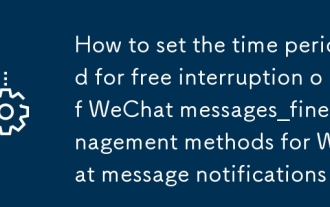 Comment définir la période de temps pour une interruption gratuite de WeChat Messages_Fine Management Méthodes pour les notifications de message WeChat
Sep 29, 2025 am 11:51 AM
Comment définir la période de temps pour une interruption gratuite de WeChat Messages_Fine Management Méthodes pour les notifications de message WeChat
Sep 29, 2025 am 11:51 AM
Vous pouvez bloquer les messages pendant la période spécifiée en définissant WeChat CHAT / CHAT de groupe unique sans interruption, mode de mise au point du téléphone mobile, gestion de la notification WeChat et liste blanche WECHAT. Tout d'abord, démarrez "l'interruption sans message" pour une session spécifique, puis définissez le mode de mise au point chronométré pour limiter les notifications WeChat via votre téléphone mobile, puis ajustez les préférences de notification dans WeChat et conservez les rappels clés. Enfin, combinez le WeChat d'entreprise pour distinguer les travaux des messages privés pour réaliser des perturbations précises.
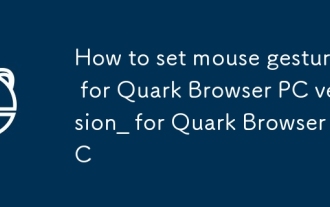 Comment définir les gestes de souris pour le navigateur Quark PC Version_How pour définir les gestes de la souris pour Quark Browser PC
Sep 30, 2025 am 09:50 AM
Comment définir les gestes de souris pour le navigateur Quark PC Version_How pour définir les gestes de la souris pour Quark Browser PC
Sep 30, 2025 am 09:50 AM
Quark Browser PC La version peut améliorer l'efficacité du fonctionnement en permettant des gestes de souris. Tout d'abord, activez la fonction "Activer le geste de la souris" dans les paramètres, puis attribuer des opérations vers l'avant et vers l'arrière aux pistes prédéfinies telles que le glissement à gauche et à droite. Vous pouvez également ajouter des pistes personnalisées et lier des fonctions, telles que le dessin en forme de L pour actualiser la page. Si des ajustements sont requis, vous pouvez supprimer un seul geste ou réinitialiser toutes les configurations via "Restaurer les paramètres par défaut" pour vous assurer que l'opération est conforme aux habitudes personnelles et est efficace et précise.
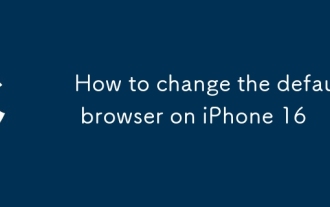 Comment changer le navigateur par défaut sur iPhone 16
Sep 30, 2025 am 10:08 AM
Comment changer le navigateur par défaut sur iPhone 16
Sep 30, 2025 am 10:08 AM
TOCHANGETHEDEFAULTBROWSSERONYOURIPHONE, InstallyourPreferredBrowSerfromTheAppstore, OpenSettings, Tapthebrowser’sname, Thenelecd "DefaultBrowserApp" AndchooseyourBrowser.
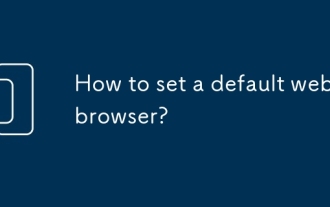 Comment définir un navigateur Web par défaut?
Sep 30, 2025 am 03:06 AM
Comment définir un navigateur Web par défaut?
Sep 30, 2025 am 03:06 AM
TochangeyourdefaultBrowser, gotoyourdevice's settingsandSelectThebrowseryouwantforoperingweblinks.onmacos, utilisez "SystemSettings> General> DefaultWebBrowser." OnNindows11, goto "Paramètres> apps> DefaultApps> webbrowser." OnAndroid, GOTO, "Paramètres> Apps>
 Comment utiliser la fonction Shake sur WeChat?
Oct 03, 2025 am 05:06 AM
Comment utiliser la fonction Shake sur WeChat?
Oct 03, 2025 am 05:06 AM
TomeetNewpeopleonwechat, GotoDiscover> Shake, thenshakeyourphonetomatchswithusersshakingatthesametime.viewResults, sendmessages, oraddntacts.fornearbyusers, enablelocation andushakearoundtofindpeoplesearby.
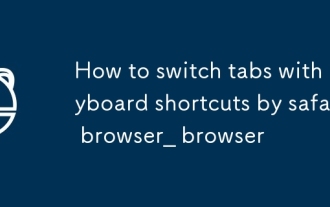 Comment changer d'onglets avec raccourcis clavier par Safari Browser_How pour commuter les onglets avec raccourcis clavier par Safari Browser
Sep 30, 2025 am 09:47 AM
Comment changer d'onglets avec raccourcis clavier par Safari Browser_How pour commuter les onglets avec raccourcis clavier par Safari Browser
Sep 30, 2025 am 09:47 AM
Utilisez les raccourcis du clavier Safari pour changer efficacement les onglets: 1. Option de commande touches de flèche pour basculer entre les onglets adjacents; 2. Command Numeric Keys (1-9) Jump aux neuf premiers onglets; 3. Commande Shift T Restaure les onglets récemment fermés; 4. Commande t crée un nouvel onglet et des commutateurs; 5. Commande W Ferme l'onglet actuel et revient à l'onglet précédent.





